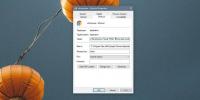قم بنسخ ودمج وتشفير مستندات PDF الخاصة بك باستخدام Jeves PDF Utility
يمكن القول أن PDF هو أحد تنسيقات المستندات الأكثر استخدامًا في العالم. تستضيف الكثير من مواقع الويب أنواعًا مختلفة من المستندات ، مثل الكتيبات وأدلة التعليمات والأدلة وغيرها ، كل ذلك بتنسيق PDF. يعد Adobe Reader بلا شك أحد أفضل عارض ملفات PDF هناك (Adobe هي الشركة التي تقف وراء التنسيق ، بعد كل شيء) ، ولكن لا تزال هناك بعض الخيارات المفقودة منه. أداة Jeves PDF هو تطبيق محمول قائم على Java يقوم بنسخ مستند PDF إلى آخر ، ودمج ملفات PDF متعددة معًا ، وإضافة علامة مائية نصية وتشفير مستندات PDF بكلمة مرور. يمكنك نسخ مستند PDF بالكامل أو بضع صفحات فقط إلى ملف PDF محدد. بصرف النظر عن حماية كلمة المرور للمستند ، يمكنك اختيار أذونات الوصول التي تسمح للمستلمين.
تحتوي واجهة التطبيق على 4 علامات تبويب ، وهي Copy و Combine و Watermark و Encryption. لنسخ بضع صفحات ، حدد نطاقات الصفحات مفصولة بواصلات "-" ورقم الصفحة مفصولة بفواصل "،". على سبيل المثال ، إذا كنت تريد نسخ صفحات من 1 إلى 3 و 5 إلى 8 و 10 و 12 من المستند ، استخدم بناء الجملة التالي.
1-3, 5-8, 10, 12
إذا كنت تريد نسخ المستند بالكامل ، فاترك ببساطة نسخ الصفحات حقل فارغ. بمجرد الانتهاء ، انقر فوق نسخ وحدد اسمًا لملف PDF الجديد.

من عند ادمج، يمكنك دمج وثيقتين أو أكثر من وثيقتين PDF في مستند واحد. انقر أضف لإضافة الوثائق واستخدام سهم لأعلى ولأسفلأزرار لفرزها بالترتيب المطلوب. انقر الآن ادمج وقم بتسمية الملف الجديد.

ال التشفير تتناول علامة التبويب تحديد الملفات التي تريد تشفيرها. أولا ، أدخل كلمة مرور المستخدم الذي تريد مشاركته مع المستلمين. يمكنك تخصيص أذونات الوصول لكلمة مرور المستخدم ، مثل ، السماح بالتجميع ، ونسخة المسبوكات ، وملء جميع النماذج ، وما إلى ذلك. إذا كنت لا تريد أن يقوم المستلمون بنسخ المستند أو طباعته ، فقم بإلغاء تحديد "السماح بالنسخ" و "السماح بالطباعة". هناك ستة أذونات للإختيار من. تحقق من تلك الأذونات التي تريد السماح للمستخدم. قبل النقر فوق تشفير ، أدخل كلمة مرور المالك للوصول الكامل إلى مستند PDF. تسمح لك كلمة مرور المالك هذه بتجاوز جميع القيود المفروضة على المستند.
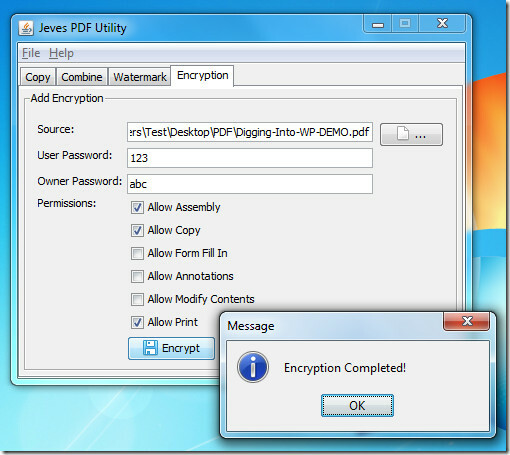
أثناء الاختبار ، واجهنا مشكلة في علامة مائية خاصية. لاحظنا أن أداة Jeves PDF Utility تنتج 0 ملفات بايت فقط عند محاولة إضافة علامة مائية إلى المستندات. نأمل أن يقوم المطور بإصلاح هذه المشكلة في الإصدار التالي. يتطلب JRE (Java Runtime Environment) ويعمل على إصدارات 32 بت و 64 بت من Windows XP و Windows Vista و Windows 7.
تنزيل برنامج Jeves PDF Utility
بحث
المشاركات الاخيرة
اطبع صفحات متعددة على كل ورقة باستخدام iPrint
يمكن أن يكون تغيير حجم المستندات وإعادة ترتيبها للطباعة أمرًا صعبًا...
كيفية استخدام مفاتيح متعددة مع اختصارات التطبيقات على Windows 10
مفاتيح التبديل هي وسيطات سطر الأوامر التي يمكنك إرسالها إلى التطبيق...
أداة إدارة الأحداث والمهام مع القطعة التقويم سطح المكتب
عند اختيار أداة فعالة لإدارة الأحداث ، قد تصادف مئات من مختلف التطب...